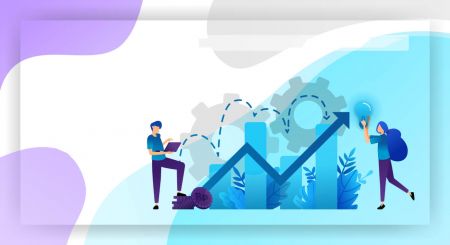Jak obchodovat s kryptoměnami a vybírat peníze na Coinmetru
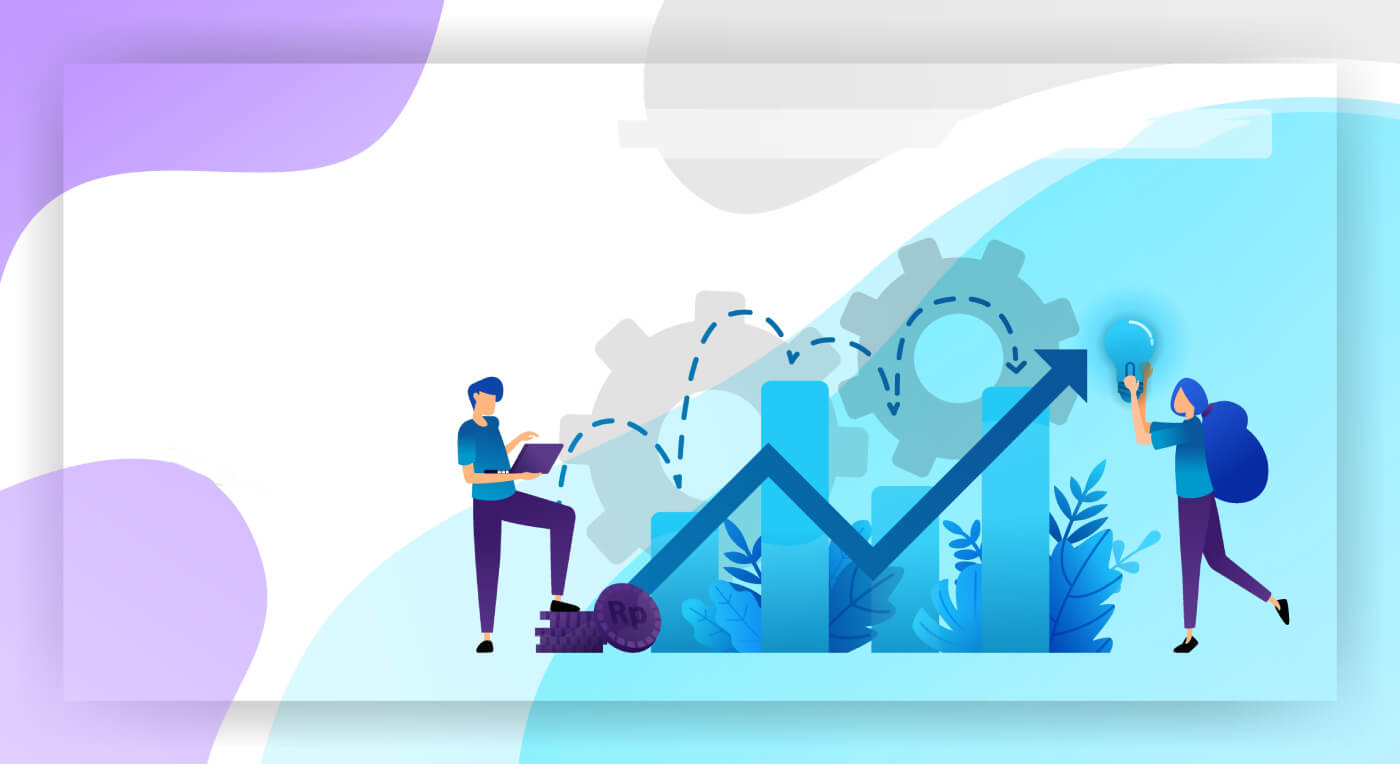
Jak obchodovat s kryptoměnami na Coinmetru
Začínáme s platformou CoinMetro Exchange
CoinMetro Exchange Platform nabízí větší přesnost a větší kontrolu nad obchodováním než Dashboard Swap Widget.Pokud byste chtěli začít obchodovat s větší přesností, než jen nakupovat a prodávat, nebo jen chcete rychle rozebrat platformu CoinMetro's Exchange, jste na správném místě!
Platforma CoinMetro Exchange je přístupná výběrem karty Exchange z vašeho CoinMetro Dashboard nebo ze stránky Markets.
Jak najít svůj aktivní limitní příkaz na platformě CoinMetro Exchange.
Na ploše
Klikněte na kartu „Exchange“ v horní části obrazovky.
.PNG)
V mobilní aplikaci Coinmetro
klikněte na „Více“ v pravém dolním rohu a poté'Výměna' z postranní nabídky.

Proč používat platformu Exchange?
Když používáte Dashboard Swap Widget , můžete velmi snadno nakupovat nebo prodávat kryptoměnu za pevnou cenu, takže je ideální pro rychlé obchody za nejlepší dostupnou cenu. Burzovní platforma místo toho nabízí mnohem přesnější obchodování, zadávání objednávek v různých cenových bodech, s nimiž se bude v budoucnu obchodovat, a další:
- Nakupujte nebo prodávejte za nejlepší dostupnou cenu, stejně jako Dashboard Swap Widget (tržní příkaz),
- Prohlédněte si cenové grafy s vestavěnými obchodními ukazateli,
- Zobrazte knihy objednávek pro všechny objednávky pro obchodní páry a uvidíte, za jaké ceny chtějí ostatní obchodníci koupit nebo prodat,
- Zadat limitní příkazy, což vám umožní zadat příkaz, který má být vyplněn za konkrétní cenu,
- Zadávejte příkazy Stop, abyste omezili ztráty v případě, že se trh pohybuje proti vám,
- Podívejte se na jednoduchý přehled vašich nevyřízených a předchozích objednávek.

Vezměte prosím na vědomí, že chcete-li povolit zastavení příkazů a jemnější kontrolu příkazů, jako je povolení částečných výplní, musí být toto povoleno v nabídce nastavení, která je dostupná prostřednictvím ozubeného kolečka.
Upozornění na cenu
Po naší nedávné aktualizaci platformy pokračuje naše snaha zlepšit váš obchodní zážitek zavedením nové funkce Upozornění na cenu . Dialogové okno upozornění na skluz je zde, aby vám v reálném čase ukázalo, zda by některá z vašich objednávek mohla ztratit více než 3 % kvůli prokluzu. Toto je důležitá součást vašeho obchodního arzenálu, protože vás bude varovat bezprostředně před potvrzením příkazů. Využijte toho ve svůj prospěch, abyste si byli vědomi, jednat rychle a zůstat na špici trhů.
Dialogové okno upozornění na cenu se zobrazí, pokud uživatel odešle objednávku, která by mohla ztratit více než 3 % kvůli skluzu. Mechanismus funguje takto:
- Při prokluzu pod 3,00 % se nezobrazí žádné varování
- Zobrazuje zelené varování od 3,00 % do 4,99 %
- Zobrazuje oranžové varování od 5,00 % do 9,99 %
- Zobrazuje červené varování od 10,00 %+
- Výpočet zohledňuje velikost objednávky a podle toho upravuje procento upozornění na skluz
- Objeví se při zadání nového tržního/limitního příkazu nebo při úpravě otevřeného příkazu
- Objeví se na platformě Exchange i Margin.
- Vezměte v úvahu šíření (prozatím)
- Nezobrazí se při zdvojnásobení nebo uzavření % aktivních pozic na marži (prozatím).
Typy objednávek platformy Exchange
Při zadávání objednávky na platformě Coinmetro Exchange Platform jste si mohli všimnout, že budete mít možnost zadávat tržní příkazy, limitovat příkazy a pro pokročilé obchodníky zastavit příkazy.
Tržní příkazy
Tržní příkazy jsou nejzákladnější nákupní a prodejní obchody, kdy uživatel zadá obchodní příkaz, který pak bude vyplněn za cenu, která je aktuálně v knize. Při zadávání tržního příkazu volíte jakoukoli cenu, za kterou se aktivum aktuálně pohybuje, takže obchod bude vyplněn poměrně rychle. Pokud například zadáte tržní příkaz k prodeji, znamená to, že aktivum se prodá za cokoliv, o co kupující v knihách nabízí nabídku. Mějte prosím na paměti, že cena zobrazená před provedením příkazu nemusí odpovídat ceně, za kterou se vaše aktivum prodává.
Coinmetro nabízí možnost požádat o ochranu ceny na vaší tržní objednávce při kontrole 'max/min'posuvník. Tím zajistíte, že váš tržní příkaz nebude vyplněn pod nebo nad stanovenou cenu. Pokud byste chtěli jemnější kontrolu nad svým tržním příkazem, můžete použít toto nastavení. Upozorňujeme, že možnost použití této funkce závisí na likviditě.
Limitní příkaz je příkaz k nákupu nebo prodeji aktiva za stanovenou nebo lepší cenu.
Každý pár na výměnu má obvykle svou vlastní knihu objednávek. Kniha objednávek obsahuje omezené objednávky, které do knihy vložili ostatní uživatelé.
Když je zadán limitní příkaz, zůstane v knize příkazů, dokud nebude spárován s jiným příkazem. Pomocí limitních příkazů může obchodník specifikovat cenu, za kterou by chtěl aktivum koupit nebo prodat. Upozorňujeme, že neexistuje žádná záruka, že se vám ostatní obchodníci vyrovnají za vaši cenu.
Proč jsou limitní příkazy výhodné?

Limitní příkaz při nákupu aktiva zajišťuje uživateli, že kupní cena nepřekročí o nic vyšší částku, než je zvolená částka. Při zadání prodejního limitního příkazu by to samozřejmě znamenalo, že prodejní cena nebude nižší než zvolená částka.
To dává uživatelům větší kontrolu nad zadanými objednávkami, mějte však prosím na paměti, že limitní objednávky jsou oboustranné, což znamená, že k jejich vyřízení by musel jiný uživatel nakupovat nebo prodávat za vámi zadanou cenu.
Stop příkazy
Apříkaz stop nebo příkaz „stop-loss“ je příkaz k nákupu nebo prodeji aktiva, jakmile cena aktiva dosáhne stanovené ceny, známé jako stop cena. Po dosažení stop ceny se stop pokyn stane tržním pokynem. Buy-stop pokyn je zadán za stop cenu nad aktuální tržní cenou.
Stop příkazy lze použít k řízení trhů pohybujících se proti vám. Pokud byste například nastavili stop příkaz k prodeji BTC za minimální cenu 40 469, bude automaticky prodán za tržní cenu, jakmile cena BTC dosáhne 40 469.

Je možné kombinovat limitní a stop příkazy a automaticky zadat limitní příkaz při dosažení stop ceny. Na Margin Platformě Coinmetra, můžete pro své pozice nastavit stop cenu, která automaticky uzavře vaše pozice za tržní cenu, pokud poslední obchodovaná cena dosáhne stop ceny.
Jak nakupovat kryptoměny na Coinmetru
Po přihlášení do Coinmetra:1. Navštivte domovskou stránku Coinmetro , klikněte na kartu Exchange pro nákup nebo prodej kryptoměn.

2. Poté vyberte kryptoměnu, kterou chcete vyměnit. Zde jako příklad používáme BTC/EUR .

3. Chcete-li hledat a hledat kryptoměnu, kterou byste potřebovali vyměnit, jednoduše zadejte akronym kryptoměny do oblasti [Prohledat všechny páry aktiv] .

Tržní obchodování
Po výběru typu krypto můžete krypto zakoupit kliknutím na Nákup .
Pro nákup za aktuální tržní cenu :
(1) Klikněte na záložku Market.
(2) Zadejte kolik koupit v oblasti BTC
(3) Nebo zadejte kolik EUR (měny) oblasti
(4) Kliknutím na Koupit BTC @ Market odešlete rozhodnutí.

Limit obchodování
Pro limitní nákup postupujte takto:
(1) Klikněte na záložku Market .
(2) V oblasti BTC zadejte, kolik krypto byste chtěli koupit,
(3) Nebo zadejte, kolik v EUR (měně) oblasti nakoupit.
(4) Kliknutím na Limit Buy odešlete rozhodnutí.

Jak prodávat kryptoměny na Coinmetru
Po přihlášení do Coinmetra:
1. Navštivte domovskou stránku Coinmetro , klikněte na kartu Exchange pro nákup nebo prodej kryptoměn.

2. Poté vyberte kryptoměnu, kterou chcete vyměnit. Zde jako příklad používáme BTC/EUR .

3. Chcete-li hledat a hledat kryptoměnu, kterou byste potřebovali vyměnit, jednoduše zadejte akronym kryptoměny do oblasti [Prohledat všechny páry aktiv] .

Tržní obchodování
Pro prodej za aktuální tržní cenu :
(1) klikněte na záložku Trh .
(2) Zadejte, kolik prodat v oblasti BTC
(3) Nebo zadejte, kolik EUR (měny) oblasti
(4) klikněte na Prodat BTC @ Trh pro odeslání rozhodnutí

Limit obchodování
Pro limitní prodej postupujte takto:
(1) Klikněte na záložku Market.
(2) V oblasti BTC zadejte, kolik krypto byste chtěli prodat,
(3) Nebo zadejte, kolik v EUR (měně) chcete prodat.
(4) Kliknutím na Limit Sell odešlete rozhodnutí.

Jak zadat stop příkaz
Stop příkaz (také označovaný jako stop-loss) je příkaz zadaný k nákupu nebo prodeji aktiva, jakmile cena aktiva dosáhne stanovené ceny (známé jako stop cena). Po dosažení stop ceny se stop pokyn stane tržním pokynem. Buy-stop pokyn je zadán za stop cenu nad aktuální tržní cenou.
Stop příkazy lze zadat jak na platformě Coinmetro Exchange , tak na platformě Margin .
Stručně řečeno, příkaz stop spustí příkaz, když aktivum dosáhne konkrétní ceny. Na platformě Coinmetro Exchange můžete použít stop příkaz k prodeji aktiva, pokud klesne pod určitou cenu, nebo k nákupu aktiva, pokud se přesune nad určitou cenu.
Kdy jsou Stop příkazy užitečné?
Příkladem, kdy by mohl být příkaz stop užitečný, je situace, kdy analýza grafu naznačuje silnou úroveň podpory za určitou cenu. Zadáním prodejního příkazu za cenu pod úrovní podpory se můžete chránit před další ztrátou v případě, že by podpora praskla.
Jak povolit zastavení příkazů
Chcete-li povolit možnost zastavení příkazu na platformě Exchange, musí být povoleny pokročilé funkce v nabídce Nastavení , která je přístupná pomocí ozubeného kolečka v pravé horní části obrazovky.
Objednávkový formulář pro stop příkazy
Pro vysvětlení formuláře příkazu pro stop příkaz je prvním polem, na které se podíváte, Stop cena. V níže uvedeném příkladu byla stop cena nastavena na 1 EUR pro XCM. To znamená, že jakmile XCM dosáhne ceny 1 EUR, bude spuštěn buď tržní nebo limitní příkaz .
Jak provést tržní stop příkaz
První způsob, jak můžete využít stop příkaz, je provést tržní příkaz, když je dosažena vaše stop cena. K tomu vše, co musíte udělat, je zadat Stop cenu, povolit Okamžitý příkaz a zadat objednávku.
Se zaškrtnutým políčkem Částečné vyplnění bude vaše objednávka provedena jako Okamžitá-nebo-Zrušit . Pokud některá část vaší objednávky nebude vyplněna, bude zrušena.
Pokud není zaškrtnuto políčko Částečné plnění , bude vaše objednávka provedena jako Fill-or-Killtržní řád. Pokud nebude možné vyplnit celou vaši objednávku, bude zrušena.
Vezměte prosím na vědomí, že tržní příkazy budou obvykle plněny výhradně za spravedlivou tržní cenu u většiny našich dostupných párů. Doporučujeme vám však vždy kombinovat svou Stop cenu s cenou Max/Min (v závislosti na tom, zda nakupujete nebo prodáváte), abyste byli chráněni v případě, že v blízkosti vaší stop ceny nejsou k dispozici žádné pokyny, které by jinak mohly způsobit váš tržní pokyn. být proveden se ztrátou.
Jak provést limitní stop příkaz
Nastavením maximální ceny (při nákupu) nebo minimální ceny (při prodeji) spolu s vaší stop cenou váš stop příkaz provede limitní příkaz, jakmile je dosažena vaše stop cena.
Bez okamžité objednávkyvybrán, zadá do knihy limitní příkaz za stanovenou cenu, který zůstane, dokud nebude vyplněn nebo zrušen.
Při nastavené limitní ceně by neměla být zaškrtnuta možnost Okamžitý příkaz . Pokud vyberete tuto možnost, bude proveden jako tržní příkaz do vaší omezené ceny. Stop cena je cenový bod, ve kterém bude váš pokyn proveden.
Jak nastavit Stop Loss nebo Take Profit
Co je to stop příkaz?
Stop příkazy se používají k zadání pozice, když cena prorazí nad nebo pod určitou úroveň (Stop cena). Stop příkazy jsou dostupné na platformě Exchange (s povolenými pokročilými funkcemi) a na platformě Margin.
Pokud je například cena za QNT aktuálně 104 a chcete nakoupit, jakmile se cena dostane na 105, můžete zadat příkaz Stop Buy se stop cenou 105. Podobně, pokud jste zadali příkaz Stop Sell
s stop cenu 100, prodali byste, jakmile cena klesne na 100. Obvykle se používají ke vstupu do „breakout“ obchodů, když cena prorazí klíčovou úroveň podpory nebo odporu.

Co je Take Profit?
Take Profit (TP)lze nastavit jednoduše pomocí limitního příkazu za cenu, za kterou chcete prodat své aktivum, abyste získali zisk.
Pokud bych například koupil QNT za 100 EUR a chtěl bych ho prodat, jakmile cena dosáhne 110 EUR, nastavil bych Limitní příkaz k prodeji mého QNT za 1110 EUR. To nabízí přímý přístup k nastavení Stop Loss, protože je vždy dobré mít na paměti údaj o tom, kdy byste chtěli vystoupit, pokud cena začne klesat. Objednávka bude od začátku viditelná v knihách objednávek a ostatní obchodníci uvidí, že kupujete QNT za 110 EUR.
Možnost Take Profit je aktuálně dostupná na platformě Coinmetro Margin; to však ještě není k dispozici v nové verzi Margin Beta, ale brzy budou přidány pokročilejší funkce! Pokud si mezitím přejete nastavit Take Profit (TP), můžete tak učinit úpravou objednávky nebo pozice nebo pomocí klasické maržové platformy.

Souhrnný
Stop Loss (SL) - Nastaven na cenu, při které se příkaz automaticky uzavře, když cena investice dosáhne zadané nižší ceny.
Take Profit (TP) – Nastavit na cenu, při které se příkaz automaticky uzavře, když cena investice dosáhne stanovené horní ceny.
V obchodování s maržínový limit nebo stop příkaz vždy otevře novou pozici, i když máte existující otevřenou pozici pro stejný pár. Při obchodování s marží je možné být zároveň long i short ve stejném páru.
Při obchodování s marží jsou take profit a stop loss specifikovány v příkazu k otevření nebo následně přidány k otevřené pozici.
Často kladené otázky (FAQ)
Jak upravit aktivní limitní příkaz?
Limitní příkazy lze snadno zrušit několika kliknutími!
Nejprve budete muset zamířit na platformu Coinmetro Exchange .
Poté ve spodní části stránky pod cenovým grafem uvidíte kartu Aktivní objednávky . Zde můžete vidět všechny své aktuální aktivní limitní příkazy.
.png)
Poté najděte objednávku, kterou chcete upravit, a vyberte ikonu tužky , jak je zvýrazněno na obrázku níže.

Zde si budete moci prohlédnout svou objednávku a provést potřebné úpravy včetně úpravy limitní ceny a velikosti objednávky a dokonce můžete přidat komentář (volitelné)!

Nyní vše, co musíte udělat, je vybrat Potvrdit úpravu a změny se použijí na vaši objednávku. Gratulujeme, úspěšně jste upravili svou limitní objednávku!
Kde mohu vidět své aktivní objednávky?
Můžete snadno zobrazit své aktivní objednávky na platformě Exchange pouhým kliknutím na tlačítko!
Na ploše
Nejprve ze svého řídicího panelu přejděte na platformu Exchange kliknutím na kartu „ Výměna “ v horní části stránky.

Poté přejděte dolů a klikněte na záložku ' Aktivní příkazy ' pro zobrazení vašich aktivních limitních příkazů.

V mobilní aplikaci Coinmetro
Z vašeho Dashboardu můžete vstoupit na platformu Exchange buď klepnutím na ikonu „ Koupit/Prodat“ pod zůstatkem na účtu, nebo klepnutím na ikonu „ Více “ v pravém dolním rohu a poté kliknutím na „ Výměna “.

Poté přejděte dolů a klikněte na záložku ' Aktivní příkazy ' pro zobrazení vašich aktivních limitních příkazů.

Kde mohu vidět svou historii objednávek?
Kontrola objednávky jednoduše v Historii objednávek
na ploše
1. Na hlavním panelu kliknutím na kartu Exchange v horním sloupci můžete nakupovat nebo prodávat kryptoměny.

2. Poté přejděte dolů a klikněte na kartu Historie objednávek , abyste viděli celou historii tržních a limitních objednávek. Zrušené objednávky můžete také zobrazit výběrem přepínače Zobrazit zrušené .

V mobilní aplikaci Coinmetro
Z vašeho Dashboardu můžete vstoupit na platformu Exchange buď klepnutím na ikonu 'Koupit/Prodat pod zůstatkem na účtu, nebo klepnutím na ikonu 'Více' v pravém dolním rohu a poté kliknutím na ' Výměna' .
Poté přejděte dolů a klikněte na záložku 'Historie příkazů' pro zobrazení celé historie tržních a limitních příkazů.
Jak zrušit aktivní limitní příkaz?
Aktivní limitní příkazy na platformě Coinmetro Exchange lze snadno zrušit několika kliknutími!
Nejprve budete muset zamířit na platformu Coinmetro Exchange .
Ve spodní části stránky pod cenovým grafem uvidíte záložku Aktivní objednávky . Zde můžete vidět všechny své aktuální aktivní limitní příkazy.
 Poté najděte objednávku, kterou chcete zrušit, a vyberte tlačítko s červeným křížkem , jak je zvýrazněno na obrázku níže.
Poté najděte objednávku, kterou chcete zrušit, a vyberte tlačítko s červeným křížkem , jak je zvýrazněno na obrázku níže.

Nakonec potvrďte zrušení objednávky v dialogovém okně pro zrušení.
Vezměte prosím na vědomí, že pokud byla vaše objednávka již částečně vyplněna, bude zrušena pouze zbývající část objednávky. Není možné stornovat žádné vyplněné části aktivních objednávek.
Co je kniha objednávek?
Kniha objednávek na platformě Exchange je jednoduše seznam nákupních a prodejních objednávek zadaných tvůrci trhu pro konkrétní obchodní pár, jako je BTC/EUR nebo ETH/USD.
Níže je uveden příklad knihy objednávek BTC/EUR .

Jak můžeme vidět na obrázku výše, kniha objednávek je rozdělena do dvou částí:
-
Nabídky (kupující) zeleně
-
Ptá se (prodejci) červeně.
Uprostřed těchto zvýrazněných žlutě vidíme „ střední cenu “. To je prostě jen cena uprostřed nejnižší poptávky a nejvyšší nabídky.
Kdokoli se může stát „tvůrcem trhu“ pouhým zadáním limitního příkazu . Zatímco je váš limitní příkaz aktivní, objeví se v knize příkazů podtrženo. V níže uvedeném příkladu jsme umístili nabídku (nákup) za BTC na 60 115,00 EUR.

Jak můžete vidět, vaše aktivní objednávka se objeví na zelené straně, když je nabízena, a říkáte, že chcete koupit BTC za tuto stanovenou cenu. Vaše objednávka je v podstatě umístěna ve frontě, dokud ji nevyplní jiný obchodník, nebo pokud se ji nerozhodnete zrušit .
Spread
Když mluvíme o spreadu knihy objednávek, lze to snadno popsat jako rozdíl v ceně mezi nejnižší poptávkou a nejvyšší nabídkou. Spread může být zobrazen jako absolutní hodnota, která je 0,02 EUR, nebo jako hodnota v %, která je 0,003 %, jak je uvedeno v příkladu níže.

I když je běžné vidět jeden z druhého, Coinmetro zobrazuje oba kvůli průhlednosti.
Kumulativní objednávky
Coinmetro umožňuje uživatelům ovládat, jak vizualizovat knihu objednávek několika způsoby.
Za prvé, můžete zobrazit všechny objednávky v knize kumulativně. To znamená, že místo toho, abyste viděli více úrovní a částku v každé cenové hladině nezávisle, můžete vidět součet při vyhledávání knihy. Toho lze dosáhnout výběrem symbolu, jak je znázorněno níže.

Tato funkce je mimořádně užitečná v případě, že zadáváte tržní příkaz a kniha objednávek je poměrně tenká/nelikvidní. Budete moci přesně vidět, jak váš nákupní nebo prodejní příkaz ovlivní cenu aktiva, se kterým obchodujete, což vám může pomoci určit, zda si přejete počkat/zadat menší nebo větší objednávku, nebo použít jiný typ objednávky, např. limitní objednávka.
Kumulativní objem
Kumulativní objem funguje v podstatě stejně jako kumulativní kniha objednávek; ale místo toho, aby zobrazoval hodnoty kumulativně, zobrazuje pouze pruhy objemu (červené a zelené pruhy v knize). Toho lze dosáhnout výběrem níže uvedeného symbolu.

Tato funkce může být velmi užitečná na první pohled, abyste viděli, kde jsou větší objednávky nebo „díry“ v knize objednávek.
Poplatky za tvůrce versus poplatky za příjemce
Při zadávání objednávky na platformě Coinmetro Exchange Platform by vám byl účtován poplatek za příjemce nebo tvůrce. Jaký je tedy mezi nimi rozdíl?
Objednávky taker
Klientům, kteří zadají objednávku, která je splněna okamžitě, jako je tržní objednávka, bude účtován poplatek za příjemce. Tyto příkazy odebírají likviditu z knihy příkazů a jako takové se nazývají takři. Účastníci na burze Coinmetro zaplatí provizi ve výši 0,10 % .
Příkazy výrobce
Příkaz výrobce je limitní příkaz, který zůstává v knize příkazů po jakékoli období. Tato terminologie vychází ze skutečnosti, že zadávání omezených objednávek na knihy pomáhá „udělat trh“, což z vás dělá „tvůrce trhu“.
Tvůrci neplatí žádnou provizi na platformě Exchange a poplatek pro tvůrce ano0 % . U maržových obchodů vám bude účtován poplatek 0,1 % za počáteční a následný obchod (v obchodě i mimo něj), což se rovná 0,2 % celkem.
Vydělávejte XCM obchodováním
Vsazení vašeho XCM na Coinmetro umožňuje obchodníkům kromě jiných výhod získávat slevy XCM z poplatků za obchodování. Až 25 % poplatků příjemce lze vrátit v XCM a tvůrci mohou získat až 50 % čistých poplatků příjemce.
Nástroj XCM Token Utility
100 % všech poplatků za obchodování bude použito na nákup XCM přímo z trhu a až 50 % bude časově uloženo a odebráno z nabídky. S rostoucím objemem obchodů se bude zvyšovat i automatizovaný nákup na trhu.
Jak vystoupit z Coinmetra
Jak vybrat AUD z účtu Coinmetro?
Krok 1: Nejprve budete muset přejít na svůj Coinmetro Dashboard a poté kliknout na Vybrat.
Krok 2: Z rozbalovací nabídky vyhledejte AUD. Z výběru vyberte AUD - Australský dolar (SWIFT) . Chcete-li zvolit tuto možnost, musíte mít na svém účtu Coinmetro nějaké australské dolary .
Krok 3: Zadejte své [číslo účtu] , [SWIFT kód] , [Název banky] , [Země banky] a [Adresa příjemce] . Kliknutím na Moje účty a výběrem příslušného účtu z rozevíracího seznamu můžete vybrat účet, který je již uložen.
Krok 4: Zanechte referenční poznámku (volitelné).
Krok 5: Zadejte výběr [Částka] .
Poté musíte zadat částku, kterou chcete vybrat. Částku, kterou chcete získat, můžete ručně zadat do pole Částka . Alternativně můžete kliknout na Min/Max nebo kliknout a posunout přepínač na požadované procento.
Důležitá poznámka: částka stačí na pokrytí poplatků za výběr . Pokud částka není dostatečná, nebudete moci pokračovat.
Krok 6: Potvrďte své údaje.
Jakmile dvakrát zkontrolujete, že jsou všechny informace správné, klikněte na Pokračovat. Ještě jednou si můžete prohlédnout poplatky a částku, kterou dostanete, a potvrdit, že je vše přesné na následující stránce se souhrnem.
Poznámka: Je důležité zkontrolovat, zda byly všechny informace zadány správně. Jakmile je převod odeslán, není možné upravovat žádné informace a transakce nelze stornovat.
Jak vybrat EUR (eura) z účtu Coinmetro?
Krok 1: Nejprve přejděte na svůj Coinmetro Dashboard a poté klikněte na [Vybrat] .

Nyní v rozbalovací nabídce vyhledejte EUR. Pokud chcete vložit eura na svůj bankovní účet, máte dvě možnosti:
Bankovní převod EUR SEPA
- Bankovní převod EUR SEPA
- EUR SWIFT převodem
Krok 2: Vyberte způsob výběru.
- Pro bankovní převody EUR SEPA:
Pokud se nacházíte v SEPA zóně, vyberte z rozevírací nabídky možnost EUR - SEPA bankovní převod . Přidejte své kódy IBAN, BIC a SWIFT. Kliknutím na šipku směřující dolů a výběrem kódu z výběrového seznamu můžete vybrat kód BIC/SWIFT , který je již uložen.
- Pro převody EUR SWIFT:
Stále můžete přejít na svůj Coinmetro Dashboard, kliknout na Vybrat a vybrat možnost EUR – Euro (SWIFT) , pokud nejste v SEPA zóně.
Zadejte své číslo účtu , SWIFT kód , název banky , zemi banky a adresu příjemce .
Krok 3: Zanechte referenční poznámku (volitelné) . Navíc nyní můžete při výběru peněz uvést referenční poznámku.
Krok 4: Zadejte částku výběru . Poté budete muset zadat částku, kterou chcete vybrat. Do pole můžete ručně zadat částku, kterou chcete obdržetČástka . Případně můžete kliknout na nebo posunout přepínač na procento, které chcete dostávat, nebo jednoduše kliknout na Min/Max .
Je důležité zajistit, aby částka A byla dostatečná k pokrytí poplatků za výběr . Pokud částka není dostatečná, nebudete moci pokračovat.
Krok 5: Potvrďte své údaje.Poté, co se ujistíte, že jsou všechny informace správné,
klikněte na Pokračovat . Poté budete přesměrováni na shrnutí vaší transakce, kde můžete ještě jednou zkontrolovat poplatky a částku, kterou dostanete, a potvrdit, že je správná.
Poznámka:Je důležité potvrdit, že všechny informace byly zadány správně. Po odeslání převodu nelze změnit žádné informace a žádné převody nelze vrátit zpět.
Jak vybrat Fiat z účtu Coinmetro?
Krok 1: Chcete-li začít, musíte nejprve přejít na svůj Coinmetro Dashboard a vybrat [Vybrat] .

Krok 2: V rozbalovací nabídce klikněte na měnu, kterou chcete vybrat. Upozorňujeme, že tento seznam bude obsahovat pouze měny, které jsou k dispozici na vašem účtu Coinmetro.
V níže uvedeném příkladu jsme zvolili výběr EUR prostřednictvím bankovního převodu SEPA .

Důležitá poznámka: Prostředky musí pocházet pouze z účtů nebo karet, které jsou na vaše jméno. Nepřijímáme platby od třetích stran.
Pokud jste tak již neučinili, budete muset uvést adresu svého bydliště. Pokud již byla zadána adresa vašeho bydliště, můžete zadat své bankovní údaje. Mějte prosím na paměti, že nemůžete posílat peníze jiným jednotlivcům nebo organizacím. Pouze vaše osobní bankovní účty mají nárok na výběry.
Krok 3: Budete muset zadat buď svůj IBAN a SWIFT kód (pro EUR/mezinárodní převody) nebo Sort Code a číslo účtu (pro rychlejší platby v GBP) . Pokud již máte uložen kód BIC/SWIFT , můžete jej vybrat kliknutím na šipku směřující dolů a výběrem kódu z rozevíracího seznamu. Nyní máte také možnost opustit a

Referenční poznámka při výběru.
Krok 4: Poté musíte zadat částku, kterou chcete vybrat. Částku, kterou chcete obdržet, můžete ručně zadat do pole „Částka“ . Alternativně můžete kliknout na „Min/Max“ nebo jednoduše posunout přepínač na procento, které chcete získat.
Jak vybrat GBP (velké britské libry) z účtu Coinmetro?
Krok 1: Chcete-li začít, musíte nejprve přejít na svůj Coinmetro Dashboard a vybrat Vybrat .
Krok 2: V rozevírací nabídce vyhledejte GBP
Z výběru vyberte GBP – Libra šterlinků (Rychlejší platby) . Tuto možnost si nebudete moci vybrat, pokud na svém účtu Coinmetro nemáte přístupné žádné GBP.

Krok 3: Zadejte svůj třídicí kód a číslo účtu

Krok 4: Nyní máte také možnost zanechat při výběru referenční poznámku .

Krok 5: Zadejte částku výběru
Poté musíte zadat částku, kterou chcete vybrat. Částku, kterou chcete získat, můžete ručně zadat do pole Částka . Alternativně můžete kliknout na Min/Max nebo kliknout a posunout přepínač na požadované procento.

Krok 6: Potvrďte své údaje
Klikněte na Pokračovat poté, co se ujistěte, že jsou všechny informace správné. Poté budete přesměrováni na shrnutí vaší transakce, kde můžete ještě jednou zkontrolovat poplatky a částku, kterou dostanete, a potvrdit , že je správná.

Vaše žádost o výběr bude schválena, jakmile bude ověřena. Jediné, co zbývá udělat, je počkat, až vaše peníze přijdou s vámi!
Jak vybrat kryptoměny z účtu Coinmetro?
Coinmetro má nyní povinnost shromažďovat, ověřovat, přenášet a uchovávat určité informace o odesílateli a příjemci výběrů kryptoměn. To znamená, že pokud vybíráte kryptoměnu na adresu externí peněženky, budete muset potvrdit:
- Ať už posíláte krypto do vlastní peněženky
- Pokud posíláte třetí straně, celé jméno příjemce a adresa peněženky
- Ať už posíláte krypto do peněženky nebo jiné burzy.
Krok 1: Chcete-li začít, musíte nejprve přejít na svůj Coinmetro Dashboard a vybrat [Vybrat] .
Krok 2: Dále vyberte kryptoměnu, kterou chcete vybrat, kliknutím na ni v rozbalovací nabídce.
Krok 3: Nyní je třeba zkopírovat adresu peněženky z externí peněženky, kam chcete dostávat své prostředky, a vložit do krabice. Měli byste to znovu ověřit, abyste se ujistili, že nejsou žádné chyby.
Kromě toho máte možnost přidat poznámku a říci nám něco o svém výběru. "Výběr do mé peněženky MetaMask," například.
Krok 4:Poté musíte zadat částku, kterou chcete vybrat. Částku, kterou chcete obdržet, můžete ručně zadat do pole Částka. Alternativně můžete kliknout na Min/Max nebo jednoduše posunout přepínač na procento, které chcete získat.
Je velmi důležité zajistit, aby částka byla dostatečná k zaplacení síťových poplatků. Nebudete moci pokračovat a v případě nedostatečného množství se zobrazí následující chybová zpráva:
Pohledem do modrého informačního pole můžete vidět náklady spojené s touto transakcí a také částku, kterou dostanete ve své externí peněžence. .
Krok 5: Jakmile dvakrát zkontrolujete, že jsou všechny informace správné, klikněte na Pokračovat. Ještě jednou si můžete prohlédnout poplatky a částku, kterou dostanete, a potvrdit, že je vše přesné na následující stránce se souhrnem.
Chcete-li potvrdit transakci, pokud je pro výběry povolena dvoufaktorová autentizace (2FA), musíte zadat svůj 2FA kód.
Krok 6: Vaše žádost o výběr bude schválena po jejím ověření. Jediné, co zbývá udělat, je počkat, až vaše peníze přijdou s vámi!
Potvrďte cíl výběru (pro první výběry) Při prvním výběru
na adresu peněženky se zobrazí vyskakovací okno a e-mail s žádostí o potvrzení transakce. Před přihlášením do platformy potvrďte svou novou destinaci výběru kliknutím na tlačítko v e-mailu s předmětem „Potvrďte novou destinaci výběru“ . Pro každou adresu peněženky to stačí provést jednou.
Váš výběr bude po potvrzení probíhat normálně.
Uložte si adresu peněženky (volitelně)
Jakmile je určeno místo výběru, můžete si každou adresu peněženky pojmenovat a zapamatovat si ji, takže ji nebudete muset zadávat ručně při dalších výběrech na stejném místě.
Na formuláři pro výběr vyberte Moje peněženky pro přístup k uloženým peněženkám.
Jak vybrat USD (americké dolary) z účtu Coinmetro?
Krok 1: Nejprve budete muset přejít na svůj Coinmetro Dashboard a poté kliknout na Vybrat. 
Nyní vyhledejte USD v rozbalovací nabídce. Při výběru amerických dolarů na váš bankovní účet máte dvě možnosti:
- USD – americký dolar (AHC)
- USD – americký dolar (domácí bankovní převod)

Vezměte prosím na vědomí, že vzhledem k dalším kontrolám od našeho bankovního partnera v USA může ověření vašeho prvního vkladu v USD trvat až 5 pracovních dnů, než bude schváleno. Po dokončení vám bude zaslán e-mail.

Aby Prime Trust ověřil vaši identitu, budete také muset zadat své číslo sociálního zabezpečení, pokud bydlíte v USA.

Bohužel nejsme schopni ručně ověřit váš účet, pokud ověření selže, takže budete muset zvolit jiný způsob výběru.
Krok 2: Vyberte způsob výběru.
- Pro výběry USD ACH
Pokud se nacházíte ve Spojených státech, můžete z rozbalovací nabídky vybrat možnost bankovního převodu USD ACH .
- Pro domácí výběry v USD
Z rozevírací nabídky vyberte možnost USD Domestic Wire .
Nyní budete muset zadat své číslo účtu a číslo směrování .
Krok 3: Nyní máte také možnost zanechat při výběru referenční poznámku .
Krok 4: Zadejte částku výběru Poté musíte zadat
částku , kterou chcete vybrat. Částku, kterou chcete obdržet, můžete ručně zadat do pole Částka . Alternativně můžete kliknout na Min/Max nebo jednoduše posunout přepínač na procento, které chcete získat.
Krok 5: Potvrďte své údaje.
Po pečlivé kontrole správnosti všech informací klikněte na Pokračovat . Tím se dostanete na shrnutí vaší transakce, kde můžete znovu zkontrolovat poplatky a částku, kterou obdržíte, a potvrdit , že je to správné.
Často kladené otázky (FAQ) o výběru
Co se stane, když jsem poslal tokeny kryptoměny do nesprávné sítě?
Pokud jde o vkládání a výběr kryptoměn, je důležité zajistit, aby byly odeslány do správné sítě. Například všechny tokeny ERC-20 musí být odeslány prostřednictvím sítě Ethereum , je důležité, abyste si před provedením vkladu pomocí metody ERC-20 pozorně přečetli vyskakovací zprávu (obrázek níže).
Vezměte prosím na vědomí, že nepodporujeme vklady prostřednictvím inteligentního řetězce Binance nebo OMNI – vložení tokenů na kterýkoli z nich bude mít za následek trvalou ztrátu vašich prostředků a po jejich ztrátě nemusíme být schopni získat zpět vaše prostředky.
Kde najdu cílovou značku XRP?
Častým problémem, proč selhávají výběry XRP, je nesprávné zadání štítku. Zde je návod, jak můžete zajistit, že vaše transakce XRP bude úspěšná, zadáním správné cílové značky.
Směnárny kryptoměn
Pokud vybíráte XRP na jinou kryptoměnovou burzu, ujistěte se, že používáte správný štítek poskytnutý externí burzou.
Pokud je štítek zadán nesprávně, může to bohužel vést ke ztrátě vašich prostředků.
Osobní peněženky
Pokud vybíráte XRP do osobní peněženky, můžete zadat libovolný štítek ; mějte však na paměti, že zde nemohou být žádné úvodní nuly ; například 123 by byla platná značka , ale 0123 nikoli .
Jak dlouho to trvá?
Zpracování výběrů může trvat maximálně 24 hodin, i když většinou jsou schváleny a odeslány ihned. V oboru nabízí Coinmetro jedny z nejrychlejších časů výběru!
jaké jsou poplatky?
Poplatky za výběr kryptoměny jsou 0,15 % + síťové poplatky; výběry KDA jsou však zdarma!









.PNG)









.PNG)